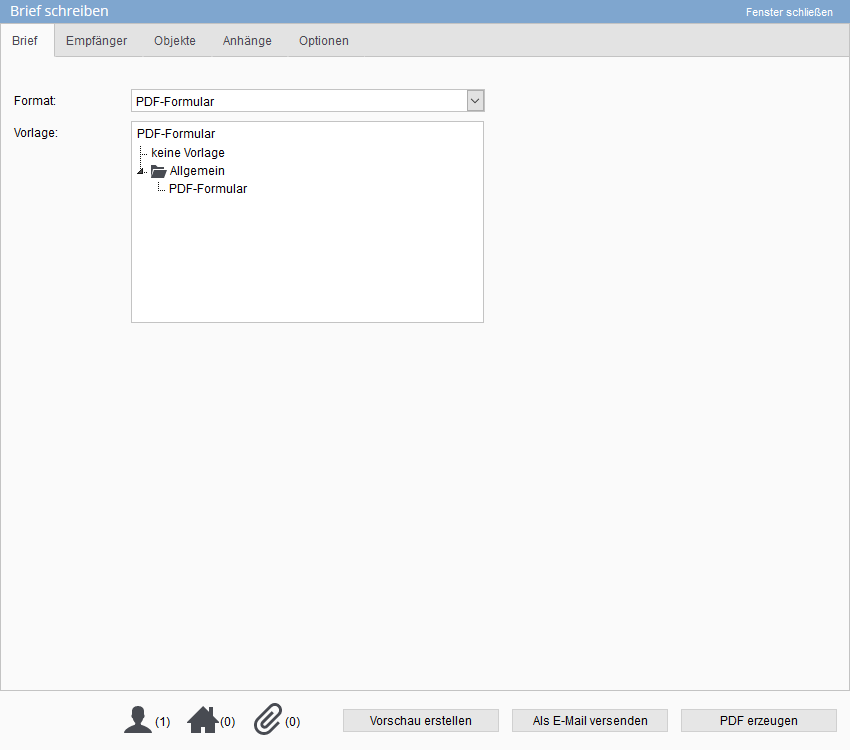Umschalter: PDF-Formular
Hier verknüpfen Sie den / die Adressaten des Schreibens. Tippen Sie den Anfang des Namens in das Feld “Schnellsuche”, onOffice enterprise edition sucht dann passende Einträge aus der Adressdatenbank und schlägt Sie vor. Dabei werden die Kontaktart und der Betreuer angezeigt.
Wenn Sie den Namen gerade nicht genau kennen, können Sie über “Adressen verknüpfen” nach Adressen suchen. Dabei können Sie eine Detailsuche durchführen, ganze Listen von Adressen mit Arbeitslisten / Filter hinzufügen oder zu einer verknüpften Immobilie Adressen von Eigentümer, Interessenten, Käufer / Mieter hinzufügen.
Aus der Liste der angezeigten Adressen, können Sie über das Häkchen bestimmen, welche in die Liste der Empfänger übernommen werden sollen.
Hinweis:
Beachten Sie bitte bei Verwendung der Immobilienverknüpfung:
- Es dürfen keine Makros mit Immobilienbezug genutzt werden. Verwenden Sie frei formulierte Texte.
- Als “Interessenten der ausgewählten Immobilien” werden nur die manuell zugeordneten Interessenten aus den Immobilien ausgelesen.
Entsprechend funktioniert die Verknüpfung von Immobilien.
Hinweis:
Für Immobilienmakros wird nur die erste Immobilie aus der Liste ausgewertet. Um für alle Immobilien Einträge zu bekommen, müssen Sie die entsprechenden Makros (“rekursive Makros“) in der Vorlage eingetragen haben.
Hier haben Sie die Möglichkeit dem Schreiben Exposés, Dateien aus verknüpften Adress- / Immobiliendatensätzen oder vom eigenen Rechner hinzuzufügen.
Exposés als Anhang werden dabei für jede verknüpfte Immobilie erzeugt.
Hier können Sie weitere Einstellungen vornehmen:
- Sie können eine Wiedervorlage für die Empfänger setzen.
- Einen individuellen Bemerkungstext für die Aktivitäten vorgeben.
- Das Erzeugen von Aktivitäteneinträgen kann gesteuert werden, es sei denn, es gibt eine generelle Vorgabe, “Serienbrieferstellung im Maklerbuch verbuchen“.
- Bei einem Brief an mehrere Empfänger / Serienbriefe können Sie vorgeben, ob die Briefe unsortiert oder sortiert (Nachname oder PLZ) erstellt werden.
Nachdem der Text und alle Anhänge etc. vorhanden sind, kann der Brief erstellt werden. Zur einfacheren Kontrolle werden ganz unten im Popup neben den Icons die Anzahl der verknüpften Empfänger, Immobilien sowie Anhänge angezeigt. Daneben sind die Buttons für “Vorschau erstellen”, “Als E-Mail versenden” und “PDF erstellen”.
- Vorschau erstellen: Die Vorschau erstellt ebenfalls ein PDF-Dokument, jedoch nur für den ersten hinzugefügten Adressdatensatz – das muss nicht der erste in der Listenansicht sein.
- Als E-Mail versenden: Damit wird das aktuelle PDF-Formular als Anhang in den E-Maildialog übernommen. Übertragen werden auch die verknüpften Immobilien und Adressen (als getrennte Empfänger).
Bei der Übernahme werden keine Makros ersetzt, erst beim Versand der E-Mail werden in dem / den angehängten PDF-Dokumenten die Makros ersetzt. - PDF erstellen: Über den Button “Brief erstellen” wird das PDF-Formular für alle Empfänger erstellt und wenn gewählt auch die Exposé-Anhänge sowie Dateien hinzugefügt und zum Download zur Verfügung gestellt.
Dabei wird eine Zip-Datei aus allen Dokumenten und Anhängen erstellt sowie die PDF-Brief und die Anhänge als einzelne Dateien zum Download aufgelistet.

 Einstieg
Einstieg Dashboard
Dashboard Adressen
Adressen Immobilien
Immobilien E-Mail
E-Mail Kalender
Kalender Aufgaben
Aufgaben Statistik-Baukasten
Statistik-Baukasten Immobilien- / Adressstatistik
Immobilien- / Adressstatistik Anfragenmanager
Anfragenmanager Schaufenster-TV
Schaufenster-TV Akquise-Cockpit
Akquise-Cockpit Marketing Box
Marketing Box Erfolgscockpit
Erfolgscockpit Prozessmanager
Prozessmanager Gruppen
Gruppen onOffice Sync
onOffice Sync Präsentations PDFs
Präsentations PDFs Faktura
Faktura Smart site 2.0
Smart site 2.0 Projektverwaltung
Projektverwaltung Arbeitszeiterfassung
Arbeitszeiterfassung Objektwertanalyse
Objektwertanalyse Mehrsprachenmodul
Mehrsprachenmodul Automatischer Exposéversand
Automatischer Exposéversand Multi-Objekt-Modul
Multi-Objekt-Modul Intranet
Intranet Revisionssichere Mailarchivierung
Revisionssichere Mailarchivierung Favoriten Links
Favoriten Links Textbausteine
Textbausteine Immobilienimport
Immobilienimport onOffice-MLS
onOffice-MLS Portale
Portale Adressen aus Zwischenablage
Adressen aus Zwischenablage Massenaktualisierung
Massenaktualisierung Rechnen mit Formeln
Rechnen mit Formeln Schnellzugriff
Schnellzugriff Vorlagen
Vorlagen Einstellungen
Einstellungen Kundenkommunikation
Kundenkommunikation Externe Tools
Externe Tools Schritt für Schritt
Schritt für Schritt